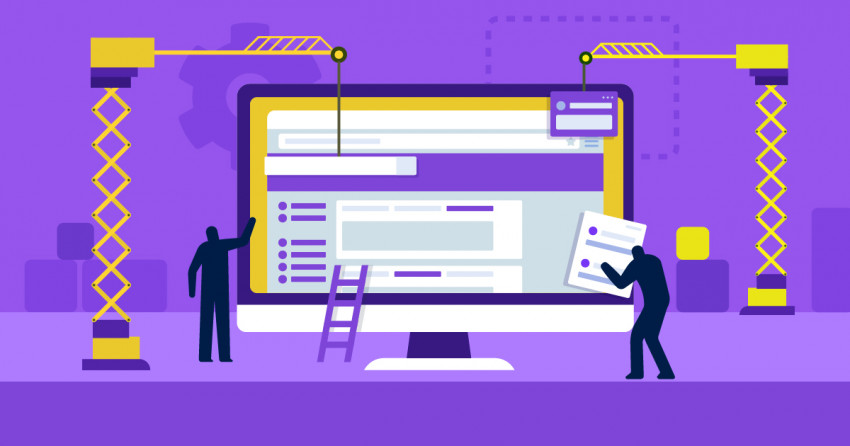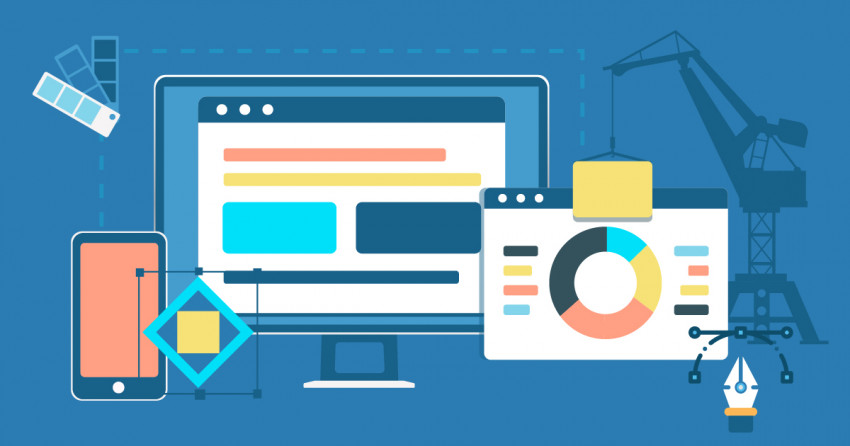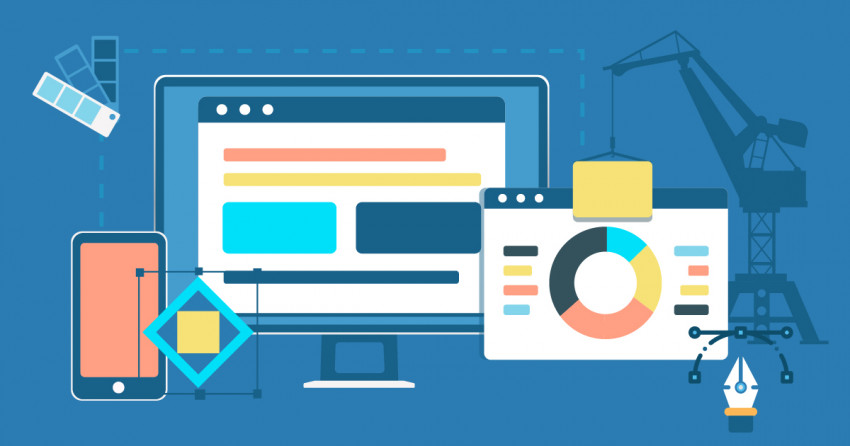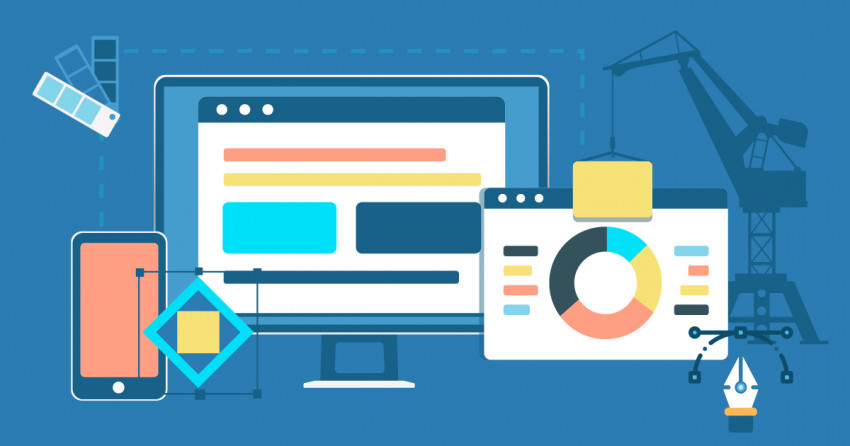Содержание
Шаг №1: определитесь с тем, что вам нужноШаг №2: создайте учетную запись WixШаг №3: изучите редакторы WixШаг №4: кастомизируйте ваш сайтШаг №5: выберите доменное имяШаг №6: добавьте блогШаг №7: убедитесь, что ваш сайт хорошо смотрится и на мобильных устройствахШаг №8: проверьте юзабилити сайтаШаг №9: займитесь SEO
Шаг №1: определитесь с тем, что вам нужно
Прежде чем начинать работать с редакторе Wix, нужно определиться с тем, что же вы там, собственно говоря, будете делать. Спросите себя, каким должен быть ваш сайт?- В чем будет заключаться задача вашего сайта? Вы хотите увеличить количество продаж с помощью сайта? Заявить миру о ваших навыках и достижениях? Рассказать о какой-то проблеме? Создать платформу для своих высказываний и мнений? Стоящая перед сайтом задача повлияет на его внешний вид и контент.
- Какой у вас бренд? Бренд — это что-то, что может быть у любого бизнеса. Это цвета вашего логотипа, это эмоции ваших клиентов, это услуги, которые вы предоставляете.
- Какой у вас целевой рынок? Представьте вашего идеального посетителя и создайте такой сайт, который бы именно таких посетителей и притягивал бы. Так, сайт для миллениалов будет здорово отличаться от сайта, нацеленного на поколение их родителей.
Шаг №2: создайте учетную запись Wix
Итак, теперь вы знаете, что вам нужно от сайта. Стало быть, настала пора создать учетную запись Wix. Вам нужно будет указать базовые данные о себе, создать имя пользователя и пароль. Вы можете начать работать на бесплатном тарифе, однако лучшие инструменты Wix доступны только за деньги. Если же вы уже начали работу над сайтом в бесплатном редакторе, то не переживайте — ваши наработки не исчезнут после перехода на платный тариф.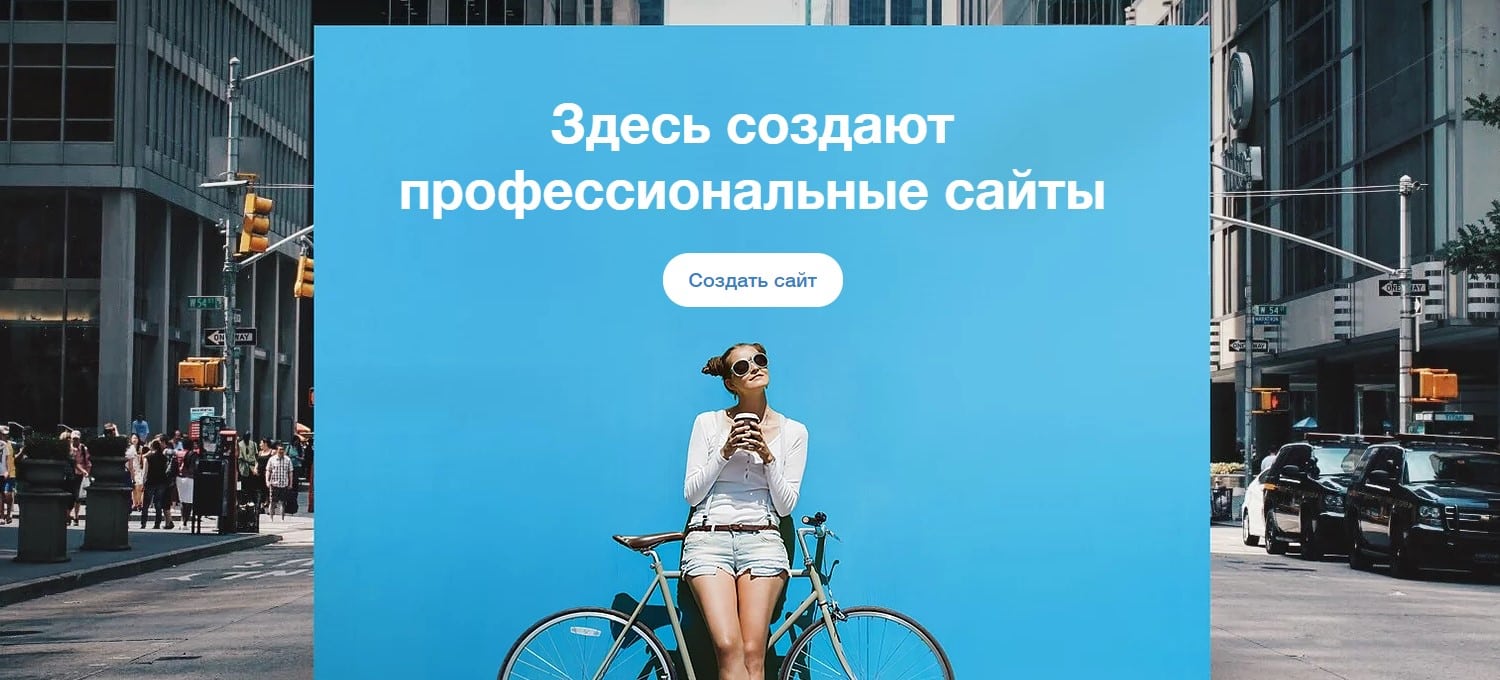 Собственно говоря, Wix предлагает 5 платных тарифов, у каждого из которых не только своя цена, но и свои уникальные особеннoсти. Если только вам не нужен совсем простой и очень маленький сайт, то два самых дешевых тарифа вряд ли обеспечат вам достаточно файлового пространства и пропускной способности. Мы советуем обратить внимание на тарифный план Unlimited, так как 10 Гб места на жестких дисках хостинга для малого бизнеса будет, скорее всего, вполне достаточно. На этом тарифе вы также получите неограниченную пропускную способность канала и все необходимые для создания сайта функции и инструменты. Вот только если вы планируете открыть интернет-магазин, то лучше присмотритесь к тарифам eCommerce и VIP — так вы получите доступ к возможности проводить по 10 бесплатных email-кампаний в месяц, а еще специалист Wix бесплатно проверит ваш сайт!
Собственно говоря, Wix предлагает 5 платных тарифов, у каждого из которых не только своя цена, но и свои уникальные особеннoсти. Если только вам не нужен совсем простой и очень маленький сайт, то два самых дешевых тарифа вряд ли обеспечат вам достаточно файлового пространства и пропускной способности. Мы советуем обратить внимание на тарифный план Unlimited, так как 10 Гб места на жестких дисках хостинга для малого бизнеса будет, скорее всего, вполне достаточно. На этом тарифе вы также получите неограниченную пропускную способность канала и все необходимые для создания сайта функции и инструменты. Вот только если вы планируете открыть интернет-магазин, то лучше присмотритесь к тарифам eCommerce и VIP — так вы получите доступ к возможности проводить по 10 бесплатных email-кампаний в месяц, а еще специалист Wix бесплатно проверит ваш сайт!
Шаг №3: изучите редакторы Wix
Закончив с настройкой аккаунта, самое время перейти к редакторам. Тут их на выбор два: ADI и обычный редактор Wix.Редактор ADI
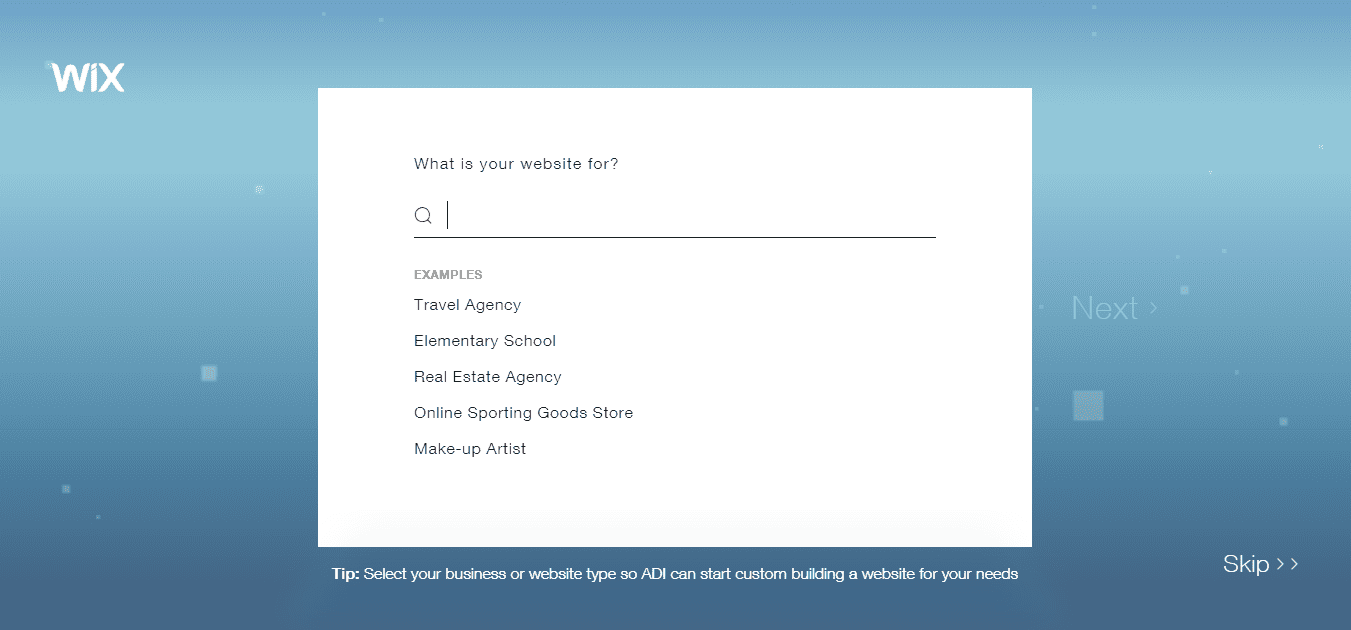 Редактор Wix ADI (Artificial Design Intelligence, дизайн от АИ) задаст вам базовые вопросы о том, какого типа вы хотите создать сайт и зачем, и автоматически создаст для вас сайт. Вы же сможете выбрать предложенные функции, указать сведения о вашем бизнесе и, само собой, выбрать цветовую схему. Редактор ADI позволит вам быстро и просто получить работающий сайт, где вы сможете изменить что угодно. Впрочем, куда приятнее будет работать в обычном редакторе Wix и вручную контроливать каждый отдельный элемент.
Редактор Wix ADI (Artificial Design Intelligence, дизайн от АИ) задаст вам базовые вопросы о том, какого типа вы хотите создать сайт и зачем, и автоматически создаст для вас сайт. Вы же сможете выбрать предложенные функции, указать сведения о вашем бизнесе и, само собой, выбрать цветовую схему. Редактор ADI позволит вам быстро и просто получить работающий сайт, где вы сможете изменить что угодно. Впрочем, куда приятнее будет работать в обычном редакторе Wix и вручную контроливать каждый отдельный элемент.
Обычный редактор Wix
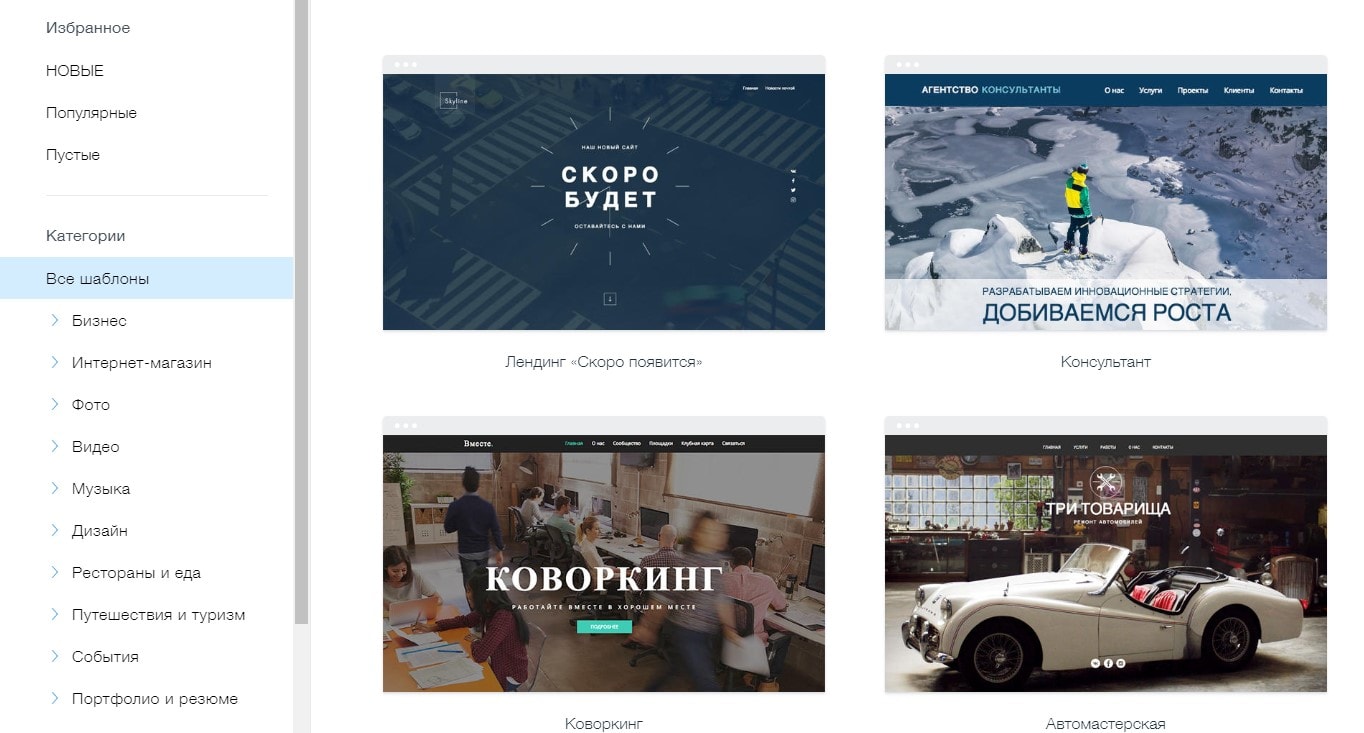 Если вы решите работать в обычном редакторе Wix, то сможете сделать еще несколько важных выборов: вам нужно будет выбрать категорию сайта и его тему. Категории (например, Photography, Online Store, Restaurants или Food and Events) — это группы шаблонов, позволяющие легко и просто представить ваш бизнес в Интернете визуально приятным образом. Конечно, шаблоны — это просто шаблоны, и у вас будет возможность изменить любой элемент, какой только потребуется.
После выбора категории нужно будет выбрать тему. У Wix есть буквально сотни тем, и для поиска советуем воспользоваться фильтрами и, собственно, самой функцией поиска. Когда вы доберетесь до этого этапа, то заметите, что Wix уже показывает вам некоторые темы как «Рекомендуемые» — эти советы основываются на темах, популярных у других сайтов в той же категории, что и ваш. После выбора тему можно будет изменить, вот только в ходе этого вы потеряете все внесенные данные и изменения.
Если вы решите работать в обычном редакторе Wix, то сможете сделать еще несколько важных выборов: вам нужно будет выбрать категорию сайта и его тему. Категории (например, Photography, Online Store, Restaurants или Food and Events) — это группы шаблонов, позволяющие легко и просто представить ваш бизнес в Интернете визуально приятным образом. Конечно, шаблоны — это просто шаблоны, и у вас будет возможность изменить любой элемент, какой только потребуется.
После выбора категории нужно будет выбрать тему. У Wix есть буквально сотни тем, и для поиска советуем воспользоваться фильтрами и, собственно, самой функцией поиска. Когда вы доберетесь до этого этапа, то заметите, что Wix уже показывает вам некоторые темы как «Рекомендуемые» — эти советы основываются на темах, популярных у других сайтов в той же категории, что и ваш. После выбора тему можно будет изменить, вот только в ходе этого вы потеряете все внесенные данные и изменения.
Шаг №4: кастомизируйте ваш сайт
Выбрав исходный шаблон, вы можете перейти к самой интересной части работы — кастомизации сайта, и в этом вам помогут боковые меню. Вы можете изменить фон на любое стоковое изображение, а также можно загрузить свои собственные картинки и установить их как фоновые. В загрузке собственных изображений есть смысл — вы сможете использовать свои логотипы и фотографии на всем сайте.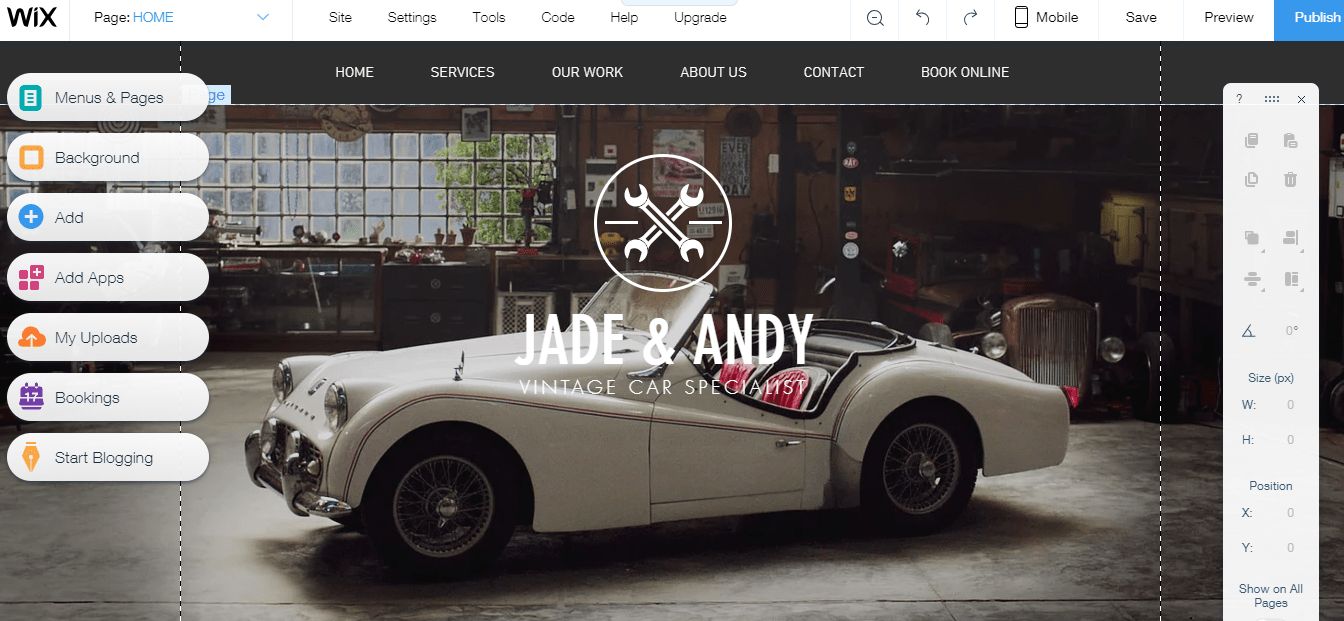 Wix предлагает вам различные дополнительные элементы, которые вы можете просто перетягивать на свои веб-страницы: текстовые блоки, фотогалереи, кнопки с призывами к действию, ссылки на социальные сети и выпадающие меню. Если тариф позволяет, можете воспользоваться премиум-функциями — например, бесконечной прокруткой. Выбирая элемент, вы заметите, что Wix уже предлагает вам варианты его форматирования, однако вы и сами сможете изменять цвета, формы, стили и позиционирование элементов, не говоря уж о всем прочем.
Нужны дополнительные возможности? Вы можете найти их в магазине приложений Wix. Там есть как платные, так и бесплатные опции на любой случай: безопасное оформление заказа, форма регистрации, виджет онлайн-чата и так далее. Wix также предложит вам элементы для бронирования товара или услуги, которые очень просто добавить на сайт: так вы сможете заниматься бронированием прямо у себя на сайте!
Wix предлагает вам различные дополнительные элементы, которые вы можете просто перетягивать на свои веб-страницы: текстовые блоки, фотогалереи, кнопки с призывами к действию, ссылки на социальные сети и выпадающие меню. Если тариф позволяет, можете воспользоваться премиум-функциями — например, бесконечной прокруткой. Выбирая элемент, вы заметите, что Wix уже предлагает вам варианты его форматирования, однако вы и сами сможете изменять цвета, формы, стили и позиционирование элементов, не говоря уж о всем прочем.
Нужны дополнительные возможности? Вы можете найти их в магазине приложений Wix. Там есть как платные, так и бесплатные опции на любой случай: безопасное оформление заказа, форма регистрации, виджет онлайн-чата и так далее. Wix также предложит вам элементы для бронирования товара или услуги, которые очень просто добавить на сайт: так вы сможете заниматься бронированием прямо у себя на сайте!
Шаг №5: выберите доменное имя
Создавая сайт с Wix, на определенном этапе вы увидите просьбу ввести его доменное имя. Вы можете выбрать любое свободное имя, однако стоит учесть, что на бесплатном тарифе и тарифе Connect Domain его адрес будет выглядеть примерно так: www.wix.com/yourusername/yoursitename. Если же оформили подписку на тарифы Combo, Unlimited, eCommerce или VIP, то сможете использовать такое название сайта, которое не начинается с wix.com. Если у вас есть свой бизнес, то вполне возможно, что вы используете тарифный план Unlimited или более продвинутый, и тут нельзя не отметить, что собственный домен второго уровня — это всегда хорошо. С таким адресом сайт вашего бизнеса будет выглядеть солидно и серьезно. Единственный минус использования домена второго уровня от Wix заключается в следующем: если вы перенесете сайт на другой хостинг в будущем, то столкнетесь с определенными сложностями. Возможно, вы не сможете перенести еще и доменное имя, из-за чего вам придется пользоваться Wix дольше, чем вы планировали. А вот если вы приобретете доменное имя у сторонней компании-регистратора, то и с Wix сможете его использовать, и при будущем переносе сайта на другую платформу проблем избежите.Шаг №6: добавьте блог
Добавив блог на свой сайт, вы создадите там уголок, где сможете делиться с посетителями своими мыслями и рабочими наблюдениями. Блог станет неиссякающим источником контента для вашего сайта, он даст повод его посетителям возвращаться снова и снова — вдруг вы выложили что-нибудь еще интересное? Кроме того, блог — это еще и отличный способ улучшить результаты сайта в поисковой выдаче (привет, SEO). Редактор сайтов Wix позволит вам добавить блог на любой сайт. Вы сможете выбрать цветовую схему, шаблон и изображения, используемые для блога, точно так же, как и для всего остального сайта. Если вы боитесь, что у вас не хватит контента для заполнения блога, можете воспользоваться одним из виджетов Wix для интеграции блога с комментариями из Disqus и Facebook, а также RSS-лентой.Шаг №7: убедитесь, что ваш сайт хорошо смотрится и на мобильных устройствах
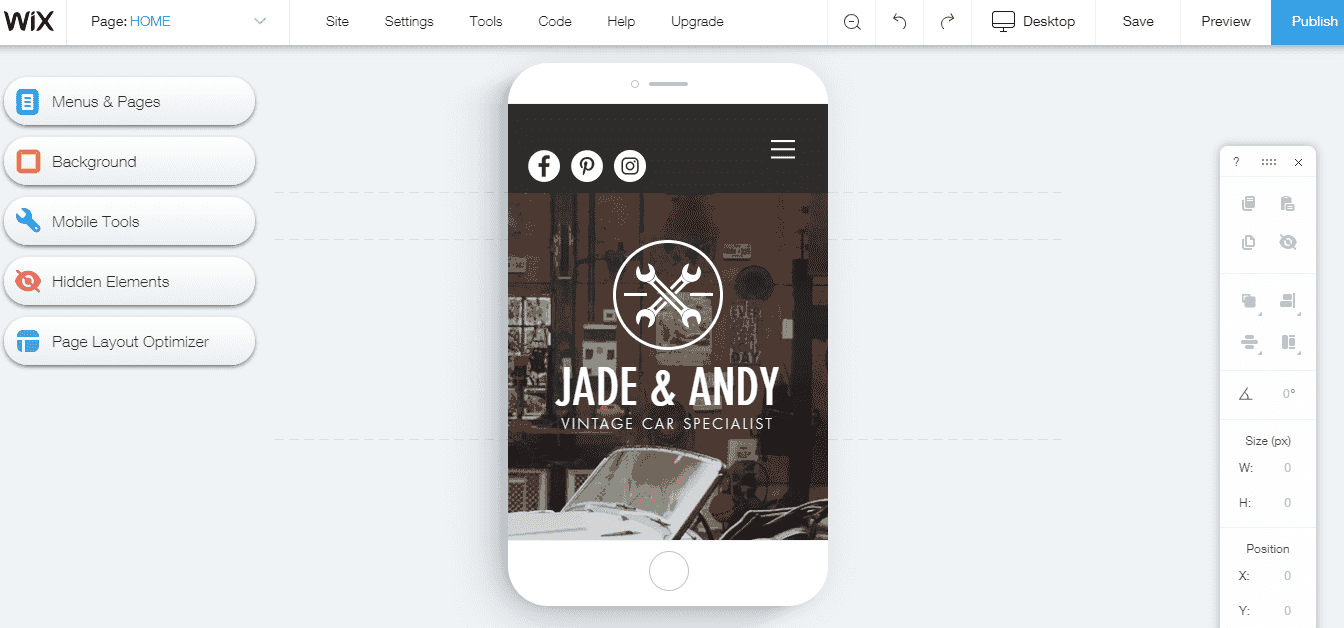 Наш век — век мобильных устройств, и есть все шансы, что на ваш сайт будут заходить через смартфоны и планеты, а не только с ноутбуков и настольных компьютеров. Соответственно, крайне важно сделать все, чтобы ваш сайт нормально смотрелся и работал даже тогда, когда вы заходите на него через мобильное устройство. К счастью, Wix предоставляет уникальную возможность разработать дизайн сайта не только для настольных, но и для мобильных устройств. Когда закончите работу над сайтом, проверьте, как он будет смотреться в двух этих режимах, исправьте ошибки (если будут) и только после этого выкладывайте его в сеть.
Наш век — век мобильных устройств, и есть все шансы, что на ваш сайт будут заходить через смартфоны и планеты, а не только с ноутбуков и настольных компьютеров. Соответственно, крайне важно сделать все, чтобы ваш сайт нормально смотрелся и работал даже тогда, когда вы заходите на него через мобильное устройство. К счастью, Wix предоставляет уникальную возможность разработать дизайн сайта не только для настольных, но и для мобильных устройств. Когда закончите работу над сайтом, проверьте, как он будет смотреться в двух этих режимах, исправьте ошибки (если будут) и только после этого выкладывайте его в сеть.